Подключение профиля сертификации к Learn
Что такое профиль сертификации?
Профиль сертификации содержит персональные данные, имя и учетную запись электронной почты, которые вы указали при регистрации на сертификационный экзамен. Когда вы сдаете экзамен, проктор сравнивает ваше удостоверение государственного образца с информацией в вашем профиле. Если они не совпадают, вы не сможете пройти экзамен.
Преимущества подключения
Подключение профиля сертификации к Learn объединяет все ваши действия по обучению. Независимо от того, получаете ли вы сертификацию или выполняете инструкции в модуле, все ваши действия, обучения, расшифровки, сертификации и продления будут легко доступны в профиле Learn. Вы сможете назначать и обновлять экзамены, распечатывать и предоставлять другим сертификаты, значки и расшифровки, а также просматривать статистику обучения в профиле Learn.
Инструкции по подключению
Войдите в Learn с помощью той же личной учетной записи Майкрософт (MSA), используемой для входа в профиль учетных данных Майкрософт.
Щелкните аватар профиля Learn и выберите Профиль в раскрывающемся меню.
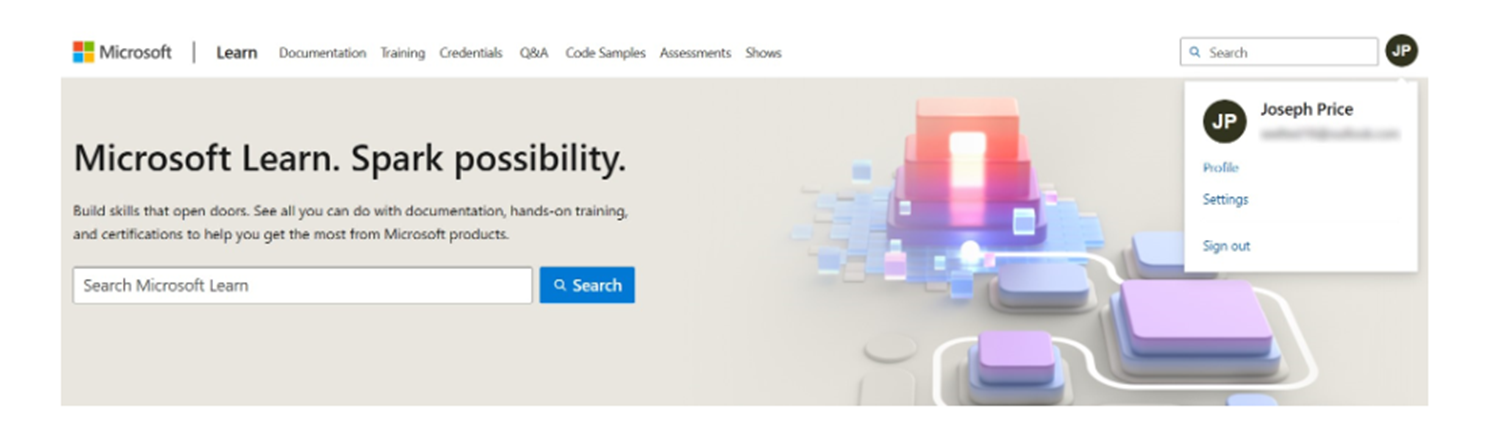
Выберите учетные данные в меню в профиле.
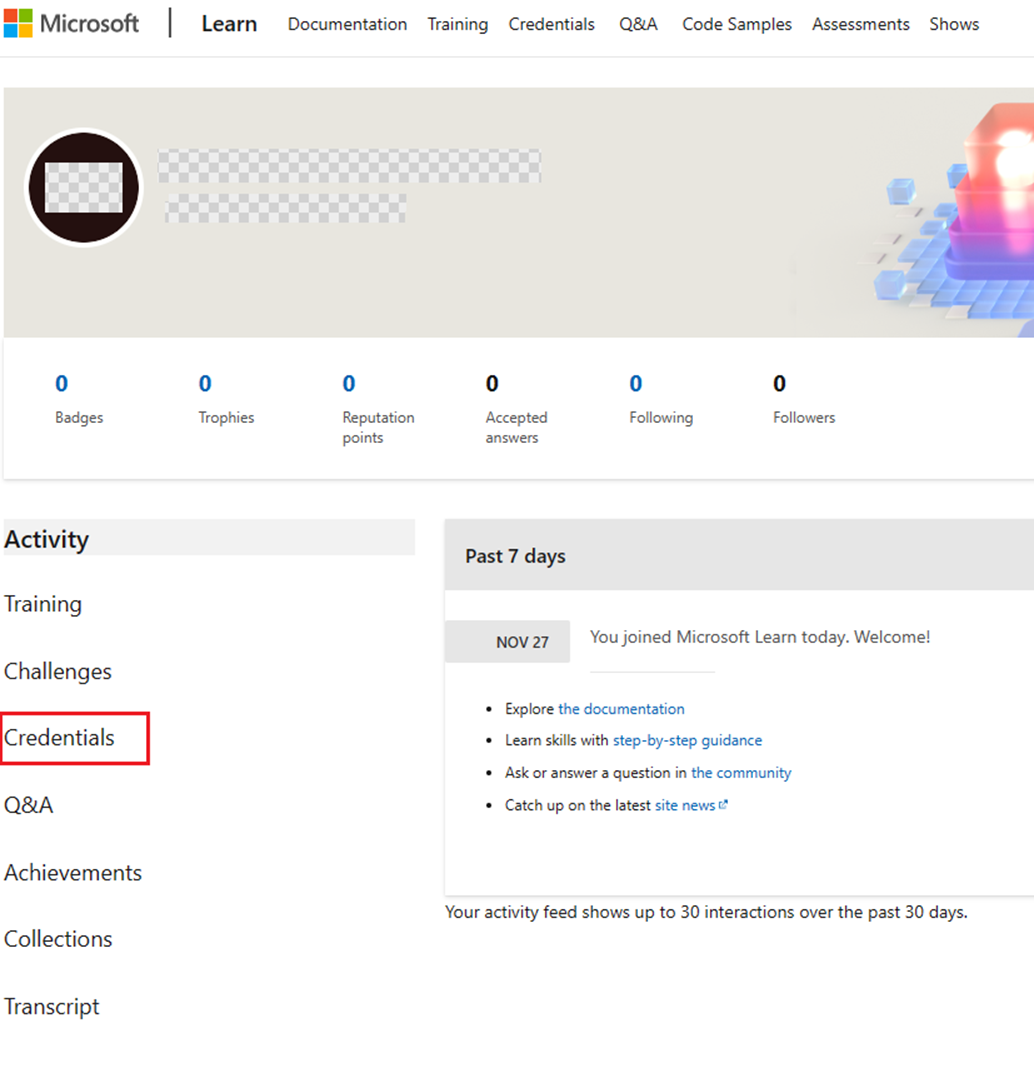
Щелкните "Сертификаты"
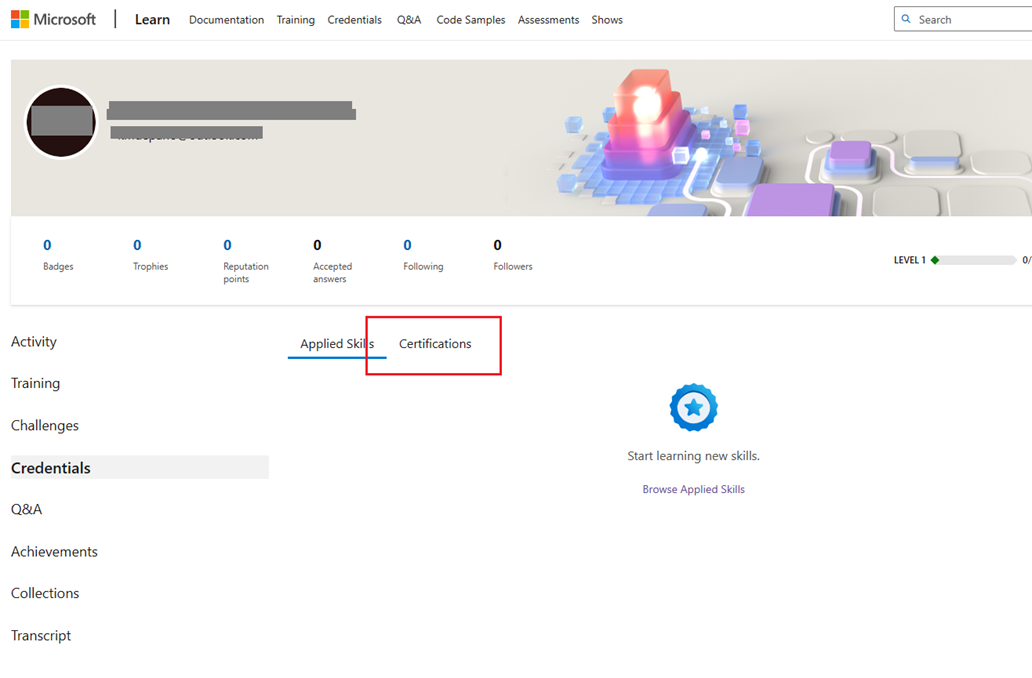
На странице сертификаций нажмите кнопку "Подключить профиль сертификации".
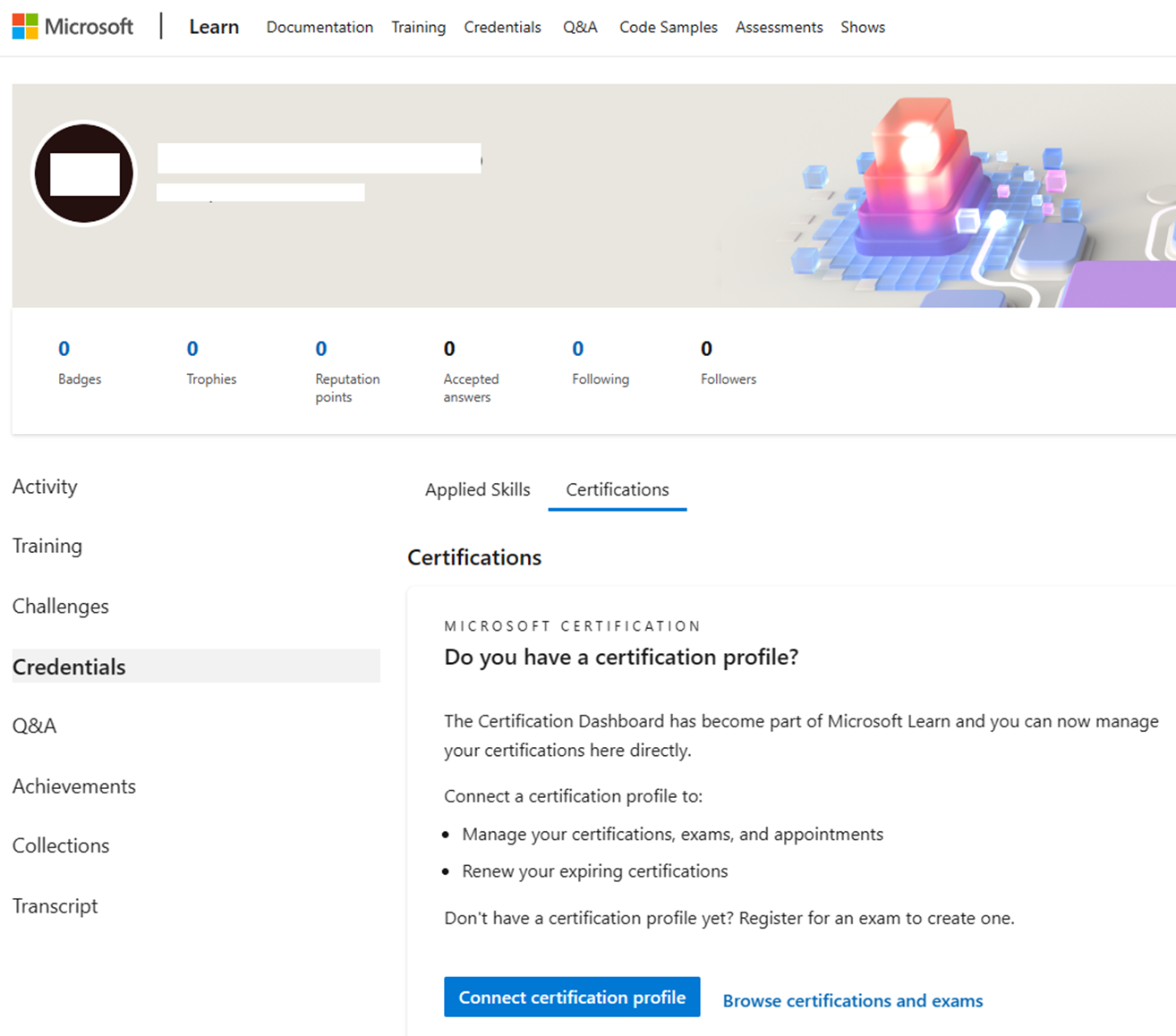
Выполнив подключение, вы сможете больше не возиться с разными профилями для сертификации и для Learn.
Примечание.
Вы можете подключить к Learn только одну учетную запись сертификации. Если у вас несколько учетных записей сертификации, обратитесь в службу поддержки Майкрософт, чтобы объединить учетные записи, перед подключением к Learn. После подключения профиля сертификации вы не сможете подключить другие профили сертификации к Learn, а только объединить их с подключенным профилем. См. статью Подключение профиля сертификации к Learn.
Что делать, если подключить не удается
Если вам не удается подключить профиль сертификации к профилю Learn, убедитесь, что используемая личная учетная запись Майкрософт совпадает с учетной записью, которую вы используете для входа в профиль сертификации. Дополнительные сведения см. в статье Сопоставление профиля сертификации и учетных записей профилей Learn. Если учетная запись, используемая для входа в Learn, является рабочей или учебной, используйте функцию Добавить учетную запись в параметрах Learn:
Щелкните аватар, чтобы открыть свой профиль Learn
Выберите Settings
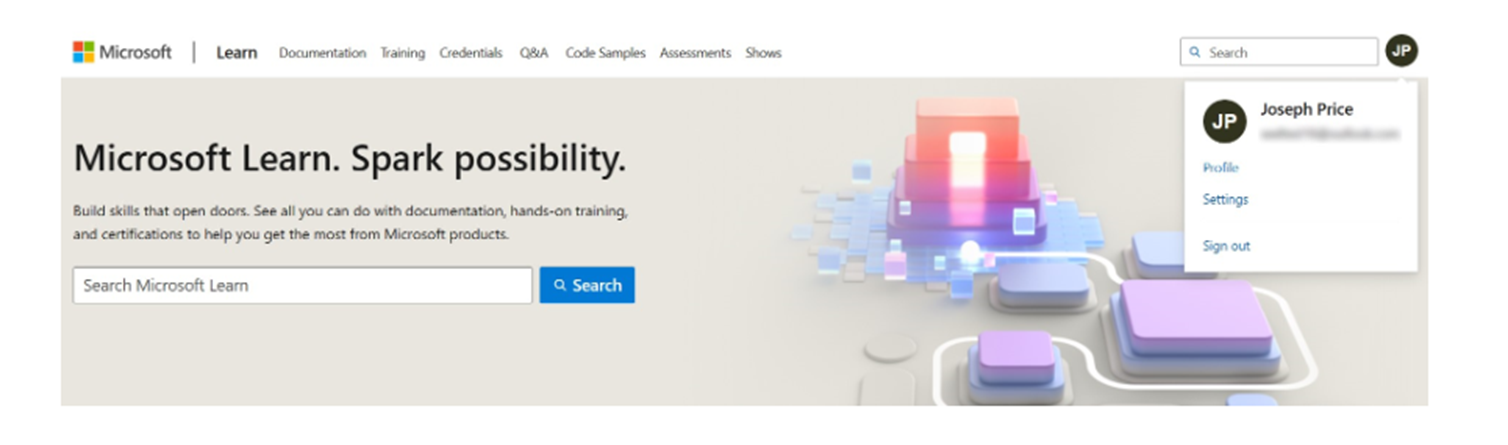
Прокрутите страницу до раздела Управление учетными записями
Нажмите кнопку Добавить учетную запись, чтобы добавить личную учетную запись Майкрософт, используемую для входа в профиль сертификации.
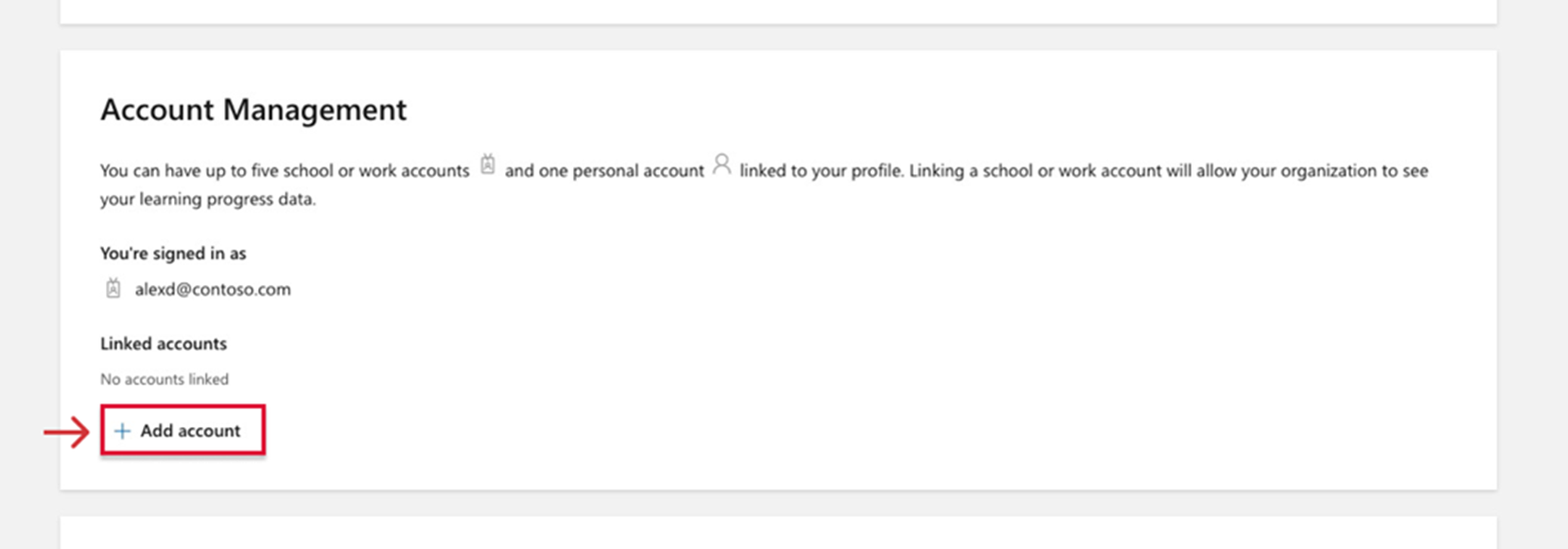
Вернитесь к процессу подключения.